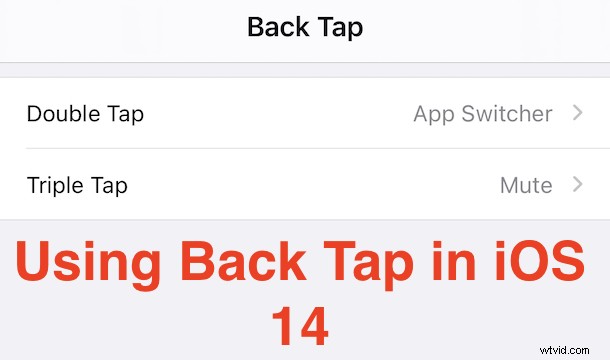
Hoe zou je het vinden om op de achterkant van je iPhone te kunnen tikken om een specifieke actie op je apparaat uit te voeren? Dat is wat Back Tap biedt.
Apple heeft een geschiedenis van het produceren van functies onder de paraplu van toegankelijkheid die voor iedereen nuttig kunnen zijn. Pointer-ondersteuning in iPadOS is daar een goed voorbeeld van en Apple heeft er geen volwaardige functie van gemaakt. De komst van iOS 14 brengt een andere functie met zich mee die een soortgelijk pad zou kunnen volgen:Back Tap.
Zoals de naam al doet vermoeden, kunnen gebruikers met Back Tap dubbel of driemaal op de achterkant van hun iPhone tikken en specifieke acties laten plaatsvinden. Door die acties kan de iPhone het Control Center openen of functies zoals VoiceOver inschakelen. Maar het kan ook worden gebruikt om een snelkoppeling uit te voeren. Dat is waar de toegankelijkheidsfunctie verandert in iets dat iedereen kan aanspreken. De mogelijkheden zijn bijna eindeloos en als je iets kunt doen met een snelkoppeling, kun je het activeren met Back Tap.
Zoals zoveel van de beste functies van Apple, is het inschakelen en gebruiken van Back Tap een supereenvoudig proces. Laten we beginnen.
Instellen Terug Tik op iPhone met iOS 14
Zoals altijd beginnen we met het openen van de app Instellingen op een iPhone waarop iOS 14 is geïnstalleerd.
- Tik op 'Instellingen'.
- Tik vervolgens op 'Toegankelijkheid'.
- Zoek en tik op 'Aanraken'.
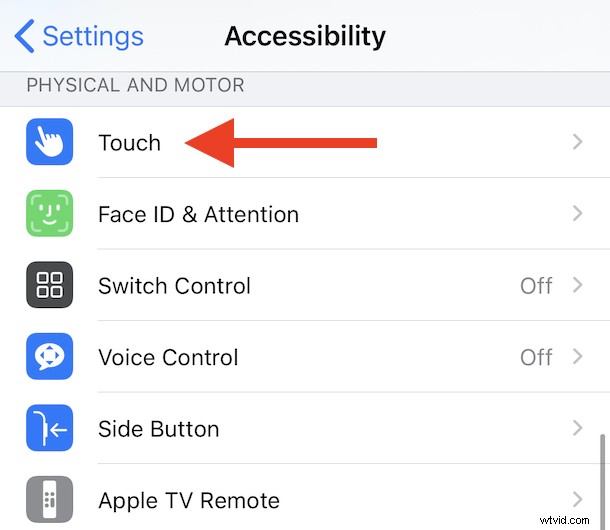
- Scroll omlaag en tik op 'Terug tikken'.
- Tik op 'Double Tap' of 'Triple Tap' om een actie voor die triggers in te stellen.

- Selecteer de actie die je wilt activeren wanneer je dubbel of driemaal op de achterkant van je iPhone tikt.
Er zijn tal van ingebouwde acties die kunnen worden uitgevoerd, waaronder de Zoom-toegankelijkheidsfunctie.
Uw bestaande snelkoppelingen worden ook vermeld en kunnen indien nodig worden geselecteerd.
Onthoud dat voor snelkoppelingen uw apparaat moet worden ontgrendeld wanneer ze worden geactiveerd.
De mogelijkheden zijn inderdaad erg spannend. U kunt een snelkoppeling instellen waarmee de Camera-app wordt geopend en deze wordt geactiveerd door dubbel op de achterkant van uw iPhone te tikken. Wie heeft er een fysieke cameraknop nodig, toch? U kunt ook terugtikken instellen voor zaken als Ongedaan maken en nog veel meer. Ontdek en probeer het zelf.
Uiteraard vereist deze functie een moderne iPhone met iOS 14, als je deze nog niet gebruikt, kun je controleren of je iPhone compatibel is met iOS 14 en deze installeren om toegang te krijgen tot deze en vele andere interessante nieuwe functies. De Backtap-functie zelf lijkt een iPhone 8 of nieuwer te vereisen, maar deel het in de opmerkingen als je ervaring hebt met het suggereren van iets anders.
Wat vind jij van BackTap? Deel uw ervaringen en gedachten in de onderstaande opmerkingen.
